DedyAkas.com – Cara Mematikan Update Windows 10 Permanen terbukti berhasil (work). Cara mematikan update Windos ini boleh dibilang cara paksa dengan cara manual, agar Windows 10 tidak lagi udating secara otomatis tanpa kemauan kita sendiri.
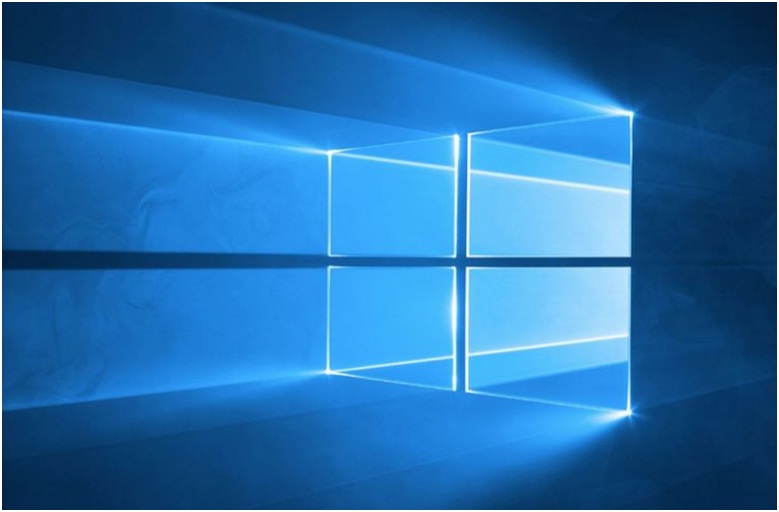
Cara mematikan Windos 10 ini adalah dengan cara paksa menonaktikan service windows update. Sehingga sistem tidak lagu running untuk perihal windows update. Cara ini bisa berhasil dan sangat mudah untuk dipratekkan. Beberapa cara lainya mungkin cara mematikan windows update adalah secara aplikasi yang bisa didownload di internet, namun terkadang aplikasi yang didapat belum tentu cocok walaupun dalam pencariannya bahkan cukup memakan waktu yang lama dan melelahkan. Bahkan kalau lagi apes aplikasi yang hendak ingin didownload selalu mengarah ke link lainnya, bukan link download aplikasi untuk mematikan auto update Windows 10. Akan tetapi jika ketemu aplikasi yang tepat, maka boleh dibilang cara mematikan windows update ini merupakan cara yang tanpa resiko, karena tidak perlu lagi rubah setting sana-sini.
Cara mematikan update windows 10 permanen yang bisa Anda lalukan tanpa aplikasi adalah dengan cara melalukan beberapa perubahan pada registry juga setting yang lainnya.
Berikut adalah langkah-langkah mematikan udpate windows 10 secara manual dengan hasil permanen :
- Matikan koneksi internet
- Ketik “services” pada kolom pencarian di Start, lalu tekan enter
- Jika sudah muncul, klik “Service”, maka window service akan muncul.
- Geser scroll ke bawah carilah “Windows Update” lalu double klik, maka akan muncul window Update Properties (Local Computer)
- Nah, pada tulisan Startup type: ada kotak pilihan, gantilah dengan pilihan “Disabled”, lalu klik OK.
- Langkah berikutnya adalah tekan CTRL + R (atau pada kolom pencarian Start) lalu ketik “regedit” kemudian klik regedit.
- Selanjutnya akan muncul window baru yaitu “User Account Control”, dan terdapat pilihan “Yes” dan “No”, maka pilih saja “Yes”. Maka window baru akan muncul yaitu “Registry Editor”.
- Silahkan klik “HKEY_LOCAL_MACHINE”, lalu klik “SYSTEM”, lalu klik “CurrentControlSet”, lalu klik “Services” dan scroll ke bawah carilah folder wuauserv.
- Baiklah Anda sudah sampai pada bagian yang vital. Baiklah, selanjutnya adalah melalukan perubahan value, yaitu double klik pada “DependOnService” lalu tambahkan huruf X pada tulisan rpcss menjadi rpcssX. Kemudian klik OK.
- Lalu pada tulisan “ImagePath” lakukan perubahan value lagi, silahkan double klik. Tambahan hurup X pada tulisan svchost menjadi svchostX. Lalu klik OK.
Baiklah, cara langkah-langkah tersebut sudah berhasil dilakukan, tugas terakhirnya adalah dengan RESTART komputer Anda, dan kemudian uji atau cek bahwa yang Anda lakukan sudah benar, berhasil atau work.
Setelah komputer menyala kembali, cek statusnya melalu Task Manager dengan melakukn CTRL + ALT + DEL, kemudian klik “Task Manager”, maka akan muncul jendela Task Manager, kemudian pilih dan klik tab Services, scroll kebawah lalu cari tulisan dengan description “Windows Update” atau pada name “wuauserv. Kemudian cek statusnya, jika statusnya “Stopped”, maka Anda telah berhasil mengikuti Cara Mematikan Update Windows 10 Permanen.
Baca Juga:
Cara Membuat Booting Windows Pakai Flashdisk Terbukti Berhasil
Panduan Install Windows 8 Lengkap
Panduan Install Windows 7 Lengkap
Motherboard MSi Series X570 Cocok Untuk Para Gamer dan Content Creator
Spesifikasi Lengkap Laptop Lenovo Ideapad 530 Series 14 Inci Intel
Spesifikasi Lengkap Laptop Lenovo Ideapad 330 Series 15 Inci Amd
Spesifikasi Lengkap Laptop Lenovo Ideapad 300 Series 14 Inci Intel
How to Hack Wi-Fi Passwords with CMD Prompt
ASUSPRO Notebook Seri P2430 Alat Ngeblog Professional
6 Penyakit Komputer Yang Sudah Tua Dan Cara Mengatasinya
Komputer Tidak Bisa Baca Flashdisk Coba Cek Power Supply
Demikianlah Tips and Tricks Cara Mematikan Update Windows 10 Permanen. Jangan lupa bahagia dan share atau bagikan artikel ini, kepada teman Anda yang membutuhkannya.
 Dedy Akas Website Blogging, 5TOP, Tekno, Games, Bisnis, Review, Umum
Dedy Akas Website Blogging, 5TOP, Tekno, Games, Bisnis, Review, Umum
